Получить данные выбора 1с
Для иллюстрации механизма подбора информации в форме будем использовать задачу подбора элементов справочника Номенклатура в табличную часть документа ПриходнаяНакладная как наиболее распространенную. Поскольку механизм подбора реализован на уровне форм, то в других случаях просто будут задействованы иные прикладные объекты. Сама механика подбора не изменится.
Для организации подбора в форму документа следует открыть форму справочника как подчиненную форме документа в целом либо одному из элементов формы. Способ получения формы справочника может быть любым, также как и сама форма справочника, которая будет использована. Важно лишь то, что эта форма должна быть открыта как подчиненная.
Результат подбора будет доступен в обработчике события ОбработкаВыбора формы документа или элемента формы (в зависимости от того, чему мы подчиним форму справочника при открытии). Событие ОбработкаВыбора в форме документа будет вызвано в двух случаях:
- когда в форме справочника будет выполнен интерактивный выбор;
- когда в форме справочника будет вызван метод ОповеститьОВыборе .
Одиночный подбор
При одиночном подборе форма справочника будет закрываться сразу после выбора элемента. Для выбора следующего элемента необходимо будет снова инициировать подбор.
Откроем форму документа ПриходнаяНакладная , создадим команду Подбор и назначим для нее обработчик:
В этой процедуре мы открываем форму выбора для справочника Номенклатура , указывая, что она подчинена таблице Материалы формы документа ПриходнаяНакладная ( Элементы.Материалы ). При выборе из формы выбора справочника выбранное значение будет передано в обработчик события ОбработкаВыбора таблицы формы Материалы , так как она является владельцем открытой формы выбора.
Поэтому откроем палитру свойств таблицы Материалы и создадим обработчик события ОбработкаВыбора :
В этой процедуре мы добавляем новую строку в таблицу Материалы и присваиваем колонке Материал в новой строке выбранное в форме выбора справочника значение. Это значение передается в обработчик события в параметре ВыбранноеЗначение .
Множественный подбор
При множественном подборе форма справочника будет открыта до тех пор, пока пользователь не закроет ее интерактивно или не будет вызван метод формы Закрыть() .
Обработчик команды Подбор :
Обработчик события ОбработкаВыбора остается без изменений.
Подбор с использованием множественного выбора
Еще одним способом организации подбора является возможность выделения в списке сразу нескольких строк. Режим множественного выделения в списке устанавливается, как правило, во всех формах списков по умолчанию. Однако возможность выбрать сразу несколько элементов из списка по умолчанию, как правило, отключена.
Поэтому для того, чтобы в форме списка справочника Номенклатура можно было не только отметить, но и выбрать сразу несколько элементов, мы воспользуемся одним из параметров расширения формы динамического списка — МножественныйВыбор .
Обработчик команды Подбор :
Обработчик события ОбработкаВыбора :
Множественный подбор с использованием множественного выбора
Последний способ подбора сочетает в себе оба рассмотренных ранее способа. Мы будем отмечать сразу несколько элементов справочника и подбирать их в документ без закрытия формы выбора. Затем снова отмечать несколько элементов справочника и подбирать их в документ. Для этого нам будет необходимо при открытии формы выбора установить оба параметра: ЗакрыватьПриВыборе и МножественныйВыбор .
Обработчик команды Подбор :
Обработчик события ОбработкаВыбора остается без изменений.
Использование метода ОповеститьОВыборе()
Метод формы ОповеститьОВыборе() используется в тех случаях, когда алгоритм формирования данных подбора сложен и кроме собственно выбора элемента справочника от пользователя требуется указание некоторой дополнительной информации. В этом случае метод ОповеститьОВыборе() вызывается тогда, когда вся необходимая информация подбора сформирована.
Метод ОповеститьОВыборе() посылает оповещение владельцу формы о выполнении выбора или подбора, передает ему выбранное значение и закрывает форму, если она открыта не в режиме множественного выбора.
Также метод ОповеститьОВыборе() может использоваться в тех случаях, когда требуется передать в форму документа не только выбранный элемент справочника (или массив элементов), а некоторую произвольную структуру данных.
Справка
ТабличноеПоле.ДобавитьСтроку()
Добавляет строку в табличное поле, аналогично выполнению команды «Добавить».
- Если табличное поле связано с таблицей или деревом значений, метод добавляет строку в таблицу или дерево значений (аналогично соответствующим методам этих объектов).
- Если табличное поле связано со списком объектов, хранимых в базе данных, метод начинает редактирование нового объекта этого списка. (Например, список объектов в форме списка справочника, или документа).
- Если табличное поле связано с набором записей или табличной частью, то метод начинает редактирование новой записи. (Например, список записей в форме списка регистра сведений; табличная часть документа или справочника).
Доступность: Толстый клиент.
ДанныеФормыКоллекция.Добавить()
Добавляет элемент в конец коллекции и возвращает его в качестве результата метода. Возвращаемое значение: ДанныеФормыЭлементКоллекции .
Доступность: тонкий клиент, веб-клиент, сервер, толстый клиент, мобильное приложение(клиент), мобильное приложение(сервер).
Работа с полем выбора
Элемент управления "Поле выбора" предназначен для хранения и быстрого выбора одного из значений, входящих в его список выбора. Список выбора для поля выбора есть список значений. Значением поля выбора является одно единственное значение, а не весь список выбора.
Установка значения в поле выбора
В Поле выбора можно установить любое значение. В процессе установки значения будет выполнен его поиск среди значений, входящих в список выбора. Если устанавливаемое значение найдено в списке выбора, оно будет сохранено в поле выбора, иначе в поле выбора будет установлено значение "Неопределено". Исключение составляет значение "Неопределено", которое можно установить в поле выбора в любом случае, независимо от того, какие значения при этом хранятся в списке выбора.
Например, если список выбора имеет значениями числа 1, 2 и 3, тогда в поле выбора удастся установить любое из этих значений. При установке других значений, хотя ошибки времени выполнения и не произойдет, они сохранены не будут.
Представление значения, хранящегося в поле выбора
В качестве представления значения, хранящегося в поле выбора, используется представление элемента списка выбора, значение которого эквивалентного значению поля выбора. Если у элемента списка выбора представление не указано, оно формируется в виде текстового представления самого значения. В ситуациях, когда в списке выбора есть несколько одинаковых значений с разными представлениями, будет использоваться первое найденное из этих значений. Представление значения при этом будет сформировано на его основе, как описывалось выше.
Поиск значения в поле выбора по введенному тексту
Поиск значений по тексту осуществляется на основе представлений для элементов списка выбора. Для тех из элементов, в которых представление значения не указано, используется представление самого значения, хранящегося в нем.
Связь поля выбора с данными
Поле выбора можно связывать по данным с выбираемым значением, а не со списком значений. Например, если мы хотим, чтобы в поле выбора можно было выбирать число, и оно было связано по данным со значением некоторого реквизита, типом данных для реквизита должно быть число, а не список значений.
Особенности инициализации и использования списка выбора
Для правильного отображения в поле выбора данных, с которыми он связан, список выбора должен формироваться в теле модуля формы. Формировать список выбора для поля выбора в обработчике любого из событий формы – поздно. Это приведет к тому, что в поле выбора будет установлено значение "Неопределено", хотя в реквизите при этом может быть любое значение.
Такая ситуация возникает из-за того, что данные устанавливаются в элементы управления формы, связанные с ними, в процессе создания формы. А обработчики событий ПередОткрытием(), ПриОткрытии() вызываются после создания самой формы, в процессе инициализации ее визуальной части. Получается, что при создании формы полю выбора поставили некоторое значение в момент, когда его список выбора пустой. При этом, поскольку список выбора пустой, вместо устанавливаемого значения в поле выбора будет сохранено значение "Неопределено".
При смене типа значения (свойство "ТипЗначения") для списка выбора, у которого есть элементы, будет выполнено преобразование их значений к новому типу. Может быть следующая ситуация: после смены типа значения для списка выбора некоторое значение, которое раньше удавалось успешно установить в поле выбора, после смены типа значения установить не получается. Причина такой ситуации в том, что в процессе установки типа значения для списка выбора, успешно устанавливаемое ранее значение было конвертировано в другое значение (в соответствии с новым типом значения). Соответственно, устанавливаемое значение в списке выбора больше найдено не будет.
Использование поля выбора: пример 1
Пусть есть форма, в которой размещены поле выбора (ПолеВыбора1), поле ввода (ПолеВвода1) и создан реквизит (Реквизит1: число, длина = 10, точность = 0). В качестве данных для редактирования в ПолеВвода1 и ПолеВыбора1 стоит реквизит Реквизит1. В теле модуля формы написан следующий код:
Открыв такую форму в режиме 1С:Предприятие, можно видеть, как будут устанавливаться значения в поле выбора:
1. В начальном состоянии поле выбора - пустое, поле ввода содержит значение 0.
2. Выбираем в поле выбора в выпадающем списке строку с надписью "Один": в поле ввода помещается значение 1. Поскольку поле ввода и поле выбора связаны с одним и тем же реквизитом формы, при изменении значения в поле ввода оно устанавливается в поле выбора и наоборот. В данном случае в поле выбора выбрали строку "Один", значение для которой равно 1. Оно и отобразилось в поле ввода.
3. Выбираем в поле выбора в выпадающем списке строку с надписью "Два": в поле ввода помещается значение 2.
Перейдем в поле ввода и попробуем редактировать значения в нем:
1. Введем в поле ввода значение 3 и сойдем с поля ввода. В поле выбора запишется значение 3 и установится значение из соответствующей строки списка выбора поля выбора ("Три").
2. Вернемся в поле ввода и введем в нем значение 4. Перейдем с поля ввода к следующему элементу управления. В поле ввода будет сохранено введенное значение "4", а поле выбора станет пустым. В данном случае введенное в поле ввода значение 4 будет сохранено в связанных с полем ввода данных, после чего выставлено из них в поле выбора. Поскольку поле выбора в списке выбора значения 4 не имеет, оно установлено в поле выбора не будет.
Использование поля выбора: пример 2
Пусть есть форма, в которой размещены поле выбора (ПолеВыбора1), поле ввода (ПолеВвода1) и создан реквизит (Реквизит1: СправочникСсылка.Номенклатура). В качестве данных для редактирования в ПолеВвода1 и ПолеВыбора1 стоит реквизит Реквизит1. В теле модуля формы написан следующий код:
Открыв такую форму в режиме 1С:Предприятие, можно видеть, как будут устанавливаться значения в поле выбора:
1. В начальном состоянии поле выбора и поле ввода - пустые:
2. Выбираем в поле выбора в выпадающем списке строку с надписью "Один": в поле ввода помещается значение. Поскольку поле ввода и поле выбора связаны с одним и тем же реквизитом формы, при изменении значения в поле ввода оно устанавливается в поле выбора и наоборот. В данном случае в поле выбора выбрали строку "Один", значение для которой равно ссылке на на элемент справочника Справочники.Номенклатура.Элемент1. Оно и отобразилось в поле ввода.
3. Выбираем в поле выбора в выпадающем списке строку с надписью "Два": в поле ввода помещается ссылка на элемент справочника Справочники.Номенклатура.Элемент2:
Перейдем в поле ввода и попробуем редактировать значения в нем:
1. Выберем в поле ввода значение Справочники.Номенклатура.Элемент1. В поле выбора запишется значение Справочники.Номенклатура.Элемент1 и установится значение из соответствующей строки списка выбора поля выбора ("Один").
2. Выберем в поле ввода значение Справочники.Номенклатура.Элемент2. В поле выбора запишется значение Справочники.Номенклатура.Элемент2 и установится значение из соответствующей строки списка выбора поля выбора ("Два").
3. Выберем в поле ввода значение Справочники.Номенклатура.Элемент3. В поле выбора значение Справочники.Номенклатура.Элемент3 записано не будет, поскольку оно не было добавлено в список выбора. Значением в поле ввода будет "Неопределено":
Использование поля выбора: пример 3
Пусть есть внешняя обработка, в которой создан реквизит Реквизит1 типа СправочникСсылка.Номенклатура. Во внешней обработке есть две формы: в первой устанавливается значение реквизита и по нажатию на кнопку открывается вторая форма.
В левой колонке - внешний вид первой формы внешней обработки. По нажатию на кнопку "Открыть форму" из поля ввода берется значение и сохраняется в реквизите внешней обработки, после чего открывается вторая форма:
В правой колонке - внешний вид второй формы внешней обработки. В ней размещены поле выбора и поле ввода; они оба связаны с реквизитом внешней обработки Реквизит1 по данным. Приведем текст модуля формы:
Мы видим,. что в модуле формы инициализируется список выбора для поля выбора: поле выбора может принимать значения Справочники.Номенклатура.Элемент1, Справочники.Номенклатура.Элемент2, Неопределено. При этом для двух первых значений явно указаны их представления - "Один" и "Два".
Посмотрим, как будет выглядеть вторая форма в зависимости от того, какое значение сохранено предварительно в реквизите внешней обработки Реквизит1.
Значение реквизита - пустая ссылка:
В данном случае в поле ввода значением будет пустая ссылка на элемент справочника, а в поле выбора - Неопределено . Поскольку в списке выбора для поля выбора пустая ссылка на элемент справочника в значения не входит, ее установить нельзя - при установке значения в виде пустой ссылки поле выбора примет значение Неопределено .
Значение реквизита - одно из значений, имеющихся в списке выбора для поля выбора:
В данном случае и в поле ввода, и в поле выбора значением будет ссылка на Элемент1 справочника. При этом для представления значения поле выбора воспользуется представлением установленного значения из списка выбора - строкой "Один".
Значение реквизита в списке выбора для поля выбора отсутствует:
В данном случае в открываемой форме в поле выбора и поле ввода будет произведена попытка установить в качестве значения ссылку на Элемент3 справочника. В поле ввода такое значение будет нормально установлено, а вот в поле выбора после его установки сохранится значение Неопределено , поскольку ссылка на Элемент3 справочника в значения из списка выбора не входит.
Заметим, что в данном примере в случае переноса инициализации списка выбора для поля выбора в любой из обработчиков событий открываемой формы в каждом из рассмотренных случаев поле выбора будет принимать значение Неопределено , поскольку на момент установки значения в него список выбора будет еще пустой.
В этой статье мы разберем такую тему, как вложенные таблицы в языке запросов 1С.
В полях выборки запроса можно использовать вложенную таблицу источника запроса. Например, у документа «Оказание услуг», есть табличная часть Услуги, так вот, эту табличную часть тоже можно вывести в поле выборки. Сейчас Вы увидите, как это можно реализовать.
В своей учебной базе я запущу консоль запросов, открою конструктор запросов и выберу таблицу «Оказание Услуг».

Раскроем эту таблицу

И в ней мы видим табличную часть «Услуги».
Вот всю эту табличную часть и выберем.
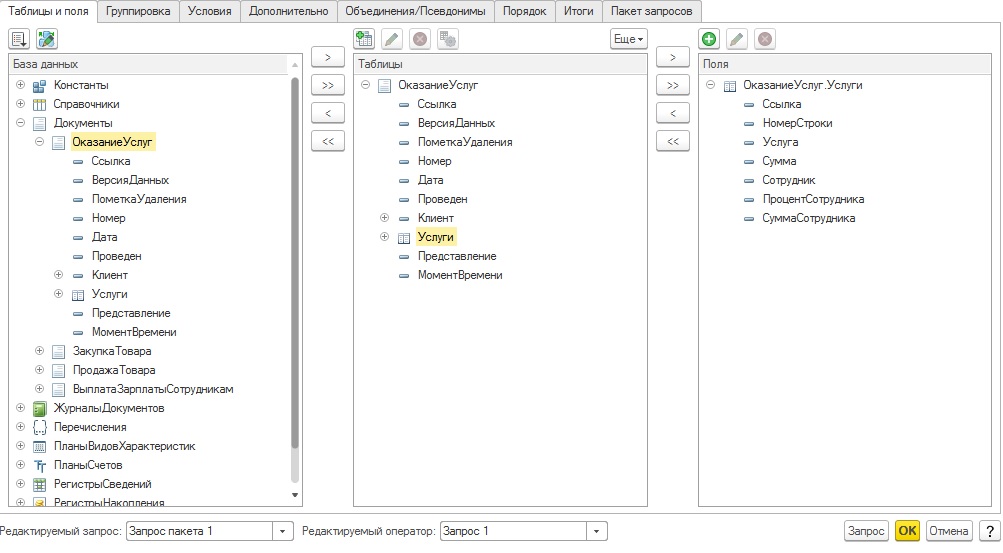
Как видите, вся табличная часть услуги полностью выбралась в поля.
Оставим три поля вложенной таблицы и добавим некоторые поля из шапки документа.
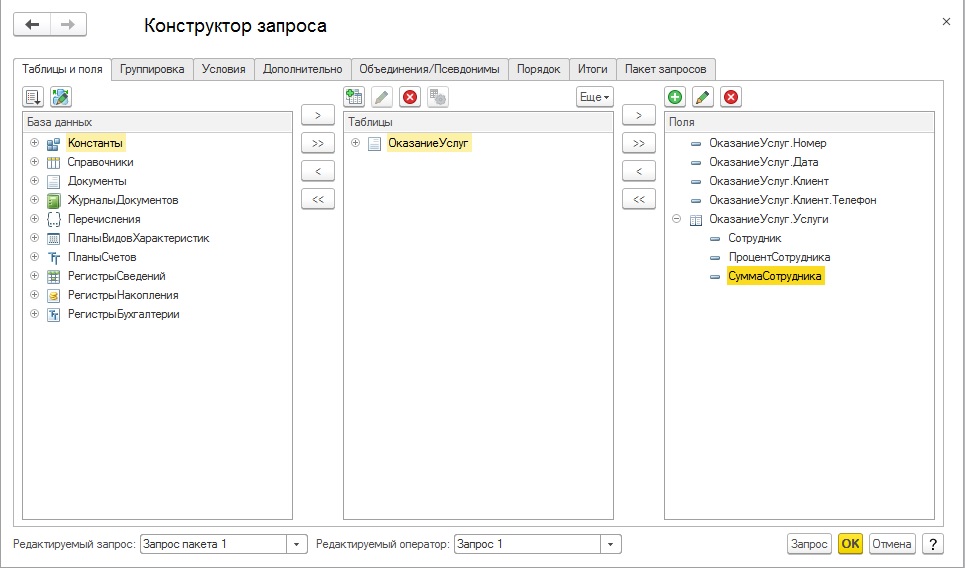
Нажмем кнопку ОК в конструкторе, и посмотрим как будет выглядеть наш запрос.
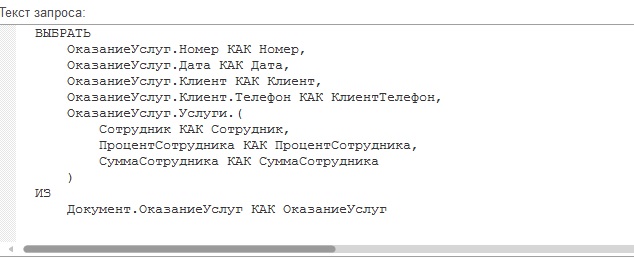
Ещё интересный момент, у вложенной таблицы можно вместо полей поставить звездочку, тогда выйдут все поля табличной части. Это нельзя сделать в конструкторе, только вручную в запросе. Запрос приобретет следующий вид:
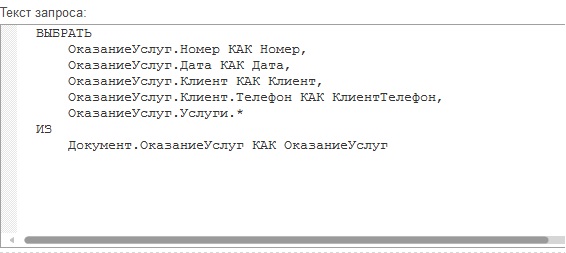
Посмотрим, как выполнится такой запрос.

Единственно, что эта звездочка у нас не сохранится, если открыть конструктор запроса.
Мы научились делать запрос с вложенной таблицей в консоле, теперь научимся использовать вложенную таблицу в выборке
Ниже приведу небольшой пример кода, в котором осуществляется работа с вложенной таблицей:
Разъясню вышеприведенный код.
Первым делом мы получили линейную выборку, и обходим эту выборку в цикле, в котором создаем верхнюю строку дерева значений (оно на форме), и в неё записываем ссылку на наш документ.
А внутри этого цикла будем обращаться к полям выборки как к полям вложенной таблицы, и записывать их в дочерние строки дерева с формы.
Вот какой результат будет возвращать этот код

Остались вопросы?
Вы ответите на них сами, когда изучите мой курс «Запросы в 1С для начинающих». Где эти и многие другие вопросы рассматриваются более подробно. Вся информация дается в простой и доступной форме и понятна даже тем, кто особо не знаком с программированием в 1С.
Пусть у нас есть есть документ ПриходнаяНакладная с табличной частью Состав . Для этого документа необходимо реализовать подбор номенклатур в табличную часть. Должна быть возможность переносить в документ несколько номенклатур за раз. То есть сначала пользователь подбирает номенклатуры в определенную таблицу, а затем по команде «Перенести в документ» данные из этой таблицы переносятся в табличную часть документа. При переносе в табличную часть, если номенклатура уже была добавлена ранее, нужно увеличить количество в этой строке на значение, указанное в подборе.
Рассмотрим два способа решения этой задачи: без обращения к серверу и с обращением к серверу.
Без обращения к серверу
Создадим форму списка у справочника Номенклатура не назначая ее основной. Добавим реквизит формы ПодобранныеНоменклатуры (тип ТаблицаЗначений ) и разместим соответствующий элемент формы. Для полей динамического списка ЭтоГруппа и Ссылка установим флаг ИспользоватьВсегда . Чуть позже станет понятно, для чего.
Все действия выбора будут сводиться к добавлению строки в таблицу ПодобранныеНоменклатуры элементов динамического списка. Если элемент уже был добавлен в таблицу, то увеличиваем его количество. Код обработки выбора элемента списка номенклатуры:
Форма подбора номенклатур вызывается из формы документа ПриходнаяНакладная по команде Подбор :
Когда в форме выбора необходимые номенклатуры подобраны, выполняется команда ПеренестиКлиент :
Теперь подобранные номенклатуры доступны в обработчике ОбработкаВыбора элемента формы документа:

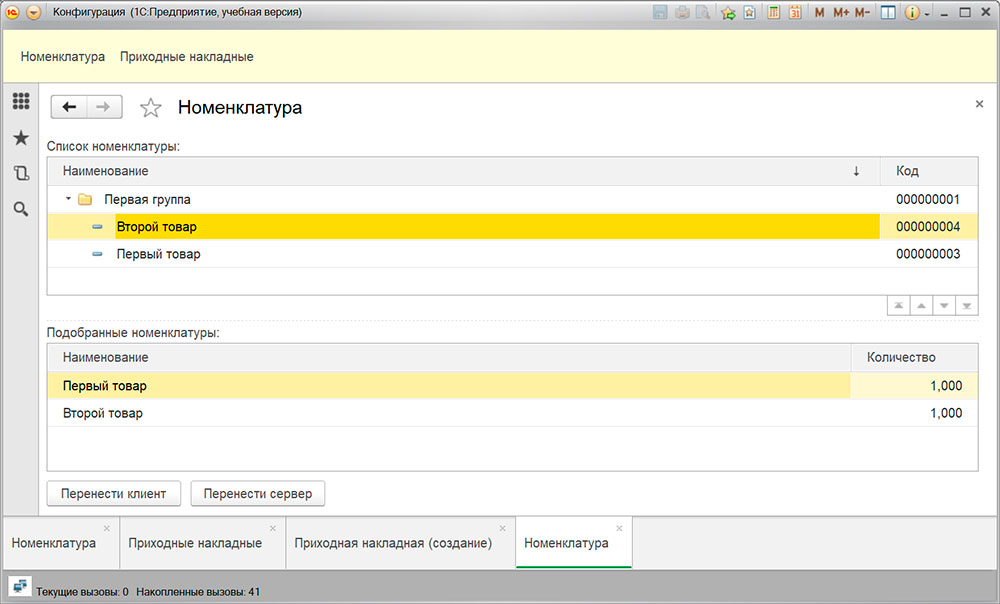
С обращением к серверу
Отличия в реализации подбора будут в этом случае только в передаче данных в документ и, затем, обработки подобранных номенклатур в документе. Вот таким образом будет выглядеть команда передачи данных в документ из подбора:
Читайте также:


